I PC moderni sono un concentrato di potenza, in grado di far girare anche il gioco più esigente dal punto di vista grafico. Ma se abbiamo molti programmi in auto-avvio o non amiamo chiudere i programmi più utilizzati, le risorse a disposizione per i giochi si riducono drasticamente.
Per recuperare una parte delle risorse occupate dagli altri programmi possiamo farci aiutare da Razer Cortex Game Booster, famoso software pensato per i videogiocatori più esigenti. Scopriamo insieme le caratteristiche del programma e se vale la pena utilizzarlo.

Razer Cortex Game Booster: installazione
Il programma è disponibile gratuitamente per tutti i sistemi operativi Windows. Possiamo scaricarlo dal seguente link.
Download: Razer Cortex Game Booster
Una volta scaricato l'installer basterà avviarlo per iniziare la procedura d'installazione del programma. Non ci sono particolari passaggi da seguire: basterà accettare la licenza d'uso del programma...
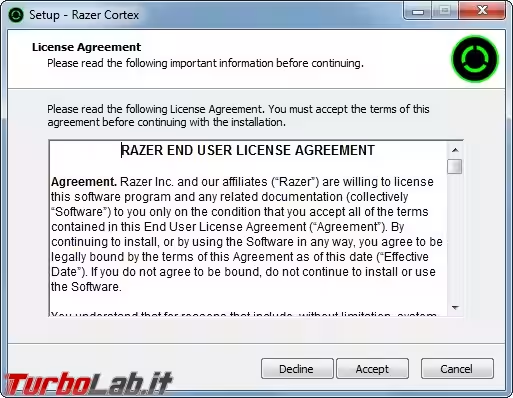
.... e scegliere il percorso d'installazione.
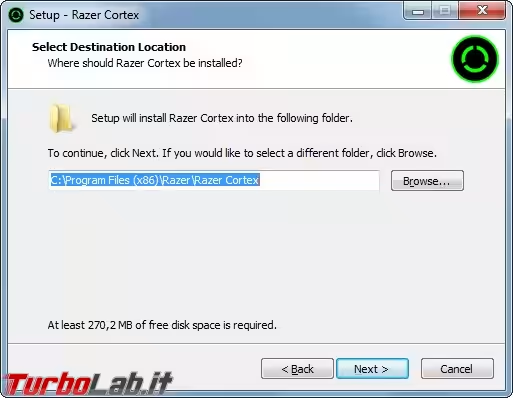
Ci verrà mostrata una finestra dove scegliere se creare un collegamento sul desktop; confermiamo infine su Avanti per avviare il processo d'installazione vero e proprio.
Indubbiamente uno di quei programmi su cui possiamo premere Avanti o Next senza timori; per i più scrupolosi consiglio di soffermarsi sulla schermata finale dopo l'installazione, dove potremo scegliere se avviare o meno il programma all'avvio del PC (Launch at Startup).
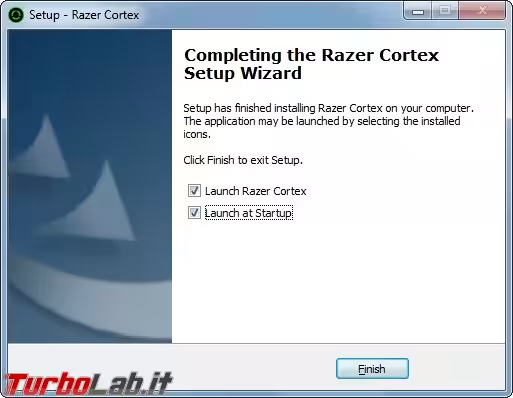
Razer Cortex Game Booster: primo avvio
Al primo avvio avremo già una sgradita sorpresa: il programma richiede obbligatoriamente un account al servizio Razer per poter funzionare.
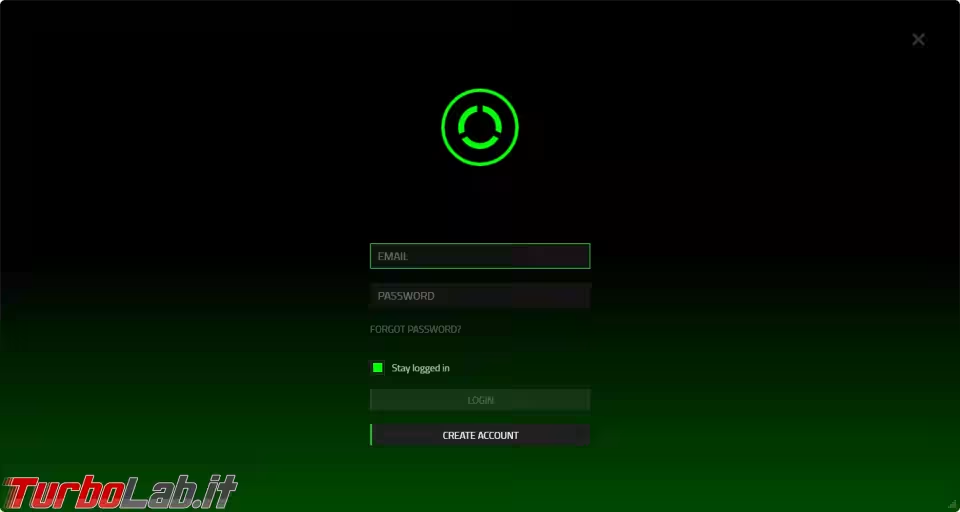
Non possiamo proseguire senza login; se non siamo iscritti a Razer possiamo utilizzare il tasto in basso Create Account per crearne uno nuovo "al volo".
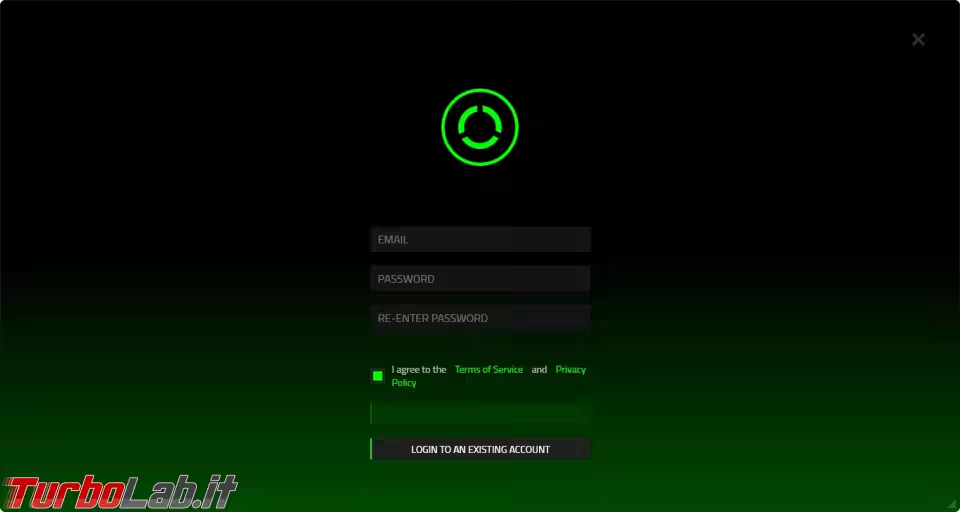
Inseriamo una email valida e scegliamo una password d'accesso. Evitiamo di utilizzare email temporanee, non funzioneranno in questo caso. Non dimentichiamo di spuntare la voce I agree to the Terms of Service and Privacy Policy per poter proseguire nella creazione dell'account. Prima di accedere per la prima volta controlliamo la casella di posta elettronica scelta per la registrazione; dovremo trovarci l'email di Razer con il link di conferma dell'account.
Ora siamo finalmente pronti ad entrare nel programma!
Razer Cortex Game Booster: funzionalità del programma
Il programma si presenta come un vero e proprio Hub da cui gestire tutti i giochi installati sul PC.
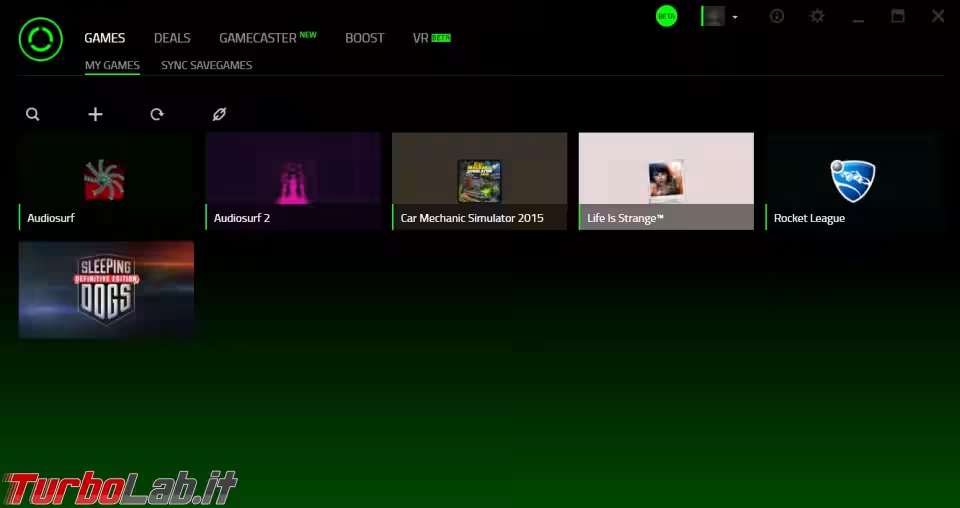
Abbiamo il menu GAMES contenente tutti i giochi scansionati sul PC in uso, il menu DEALS dove possiamo trovare alcune offerte sui giochi online, il menu GAMECASTER per registrare ed inviare in streaming la propria sessione di gioco, il menu BOOST (di cui parleremo in questa guida) e il menu VR, per sfruttare la realtà virtuale con l'apposita attrezzatura.
La funzionalità che ci interessano sono presenti nel menu BOOST. Una volta selezionato vedremo comparire delle schede subito sotto i menu: Boost, Diagnose, Tweak e Defrag.
La prima scheda che è Boost, che racchiude le funzionalità principali.
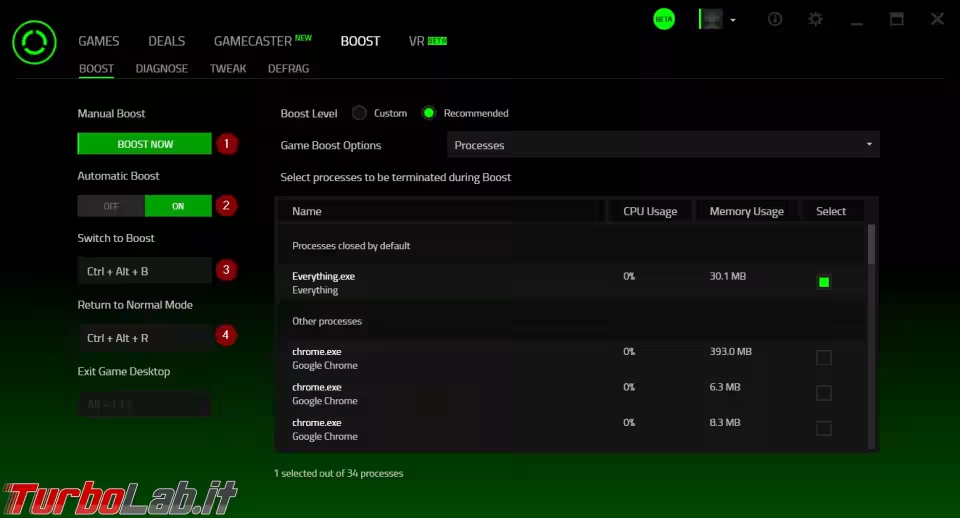
Possiamo utilizzare uno dei tasti numerati nell'immagine in alto per accelerare l'esecuzione dei giochi:
- Possiamo avviare manualmente l'accelerazione dei giochi (Boost Now)
- Possiamo avviare l'accelerazione automatica dei giochi impostando su ON
- Possiamo impostare l'accelerazione durante il gioco o in qualsiasi momento utilizzando la scorciatoia indicata (di default CTRL+ALT+B)
- Possiamo rimuovere l'accelerazione utilizzando la scorciatoia indicata (di default CTRL+ALT+R)
Il programma utilizzerà le impostazioni raccomandate per ottenere un buon recupero di risorse (che si traducono in un buon framerate durante i giochi). Se non siamo soddisfatti del risultato possiamo sempre modificare le opzioni del programma e scegliere da dove recuperare le risorse chiudendo i programmi più pesanti.
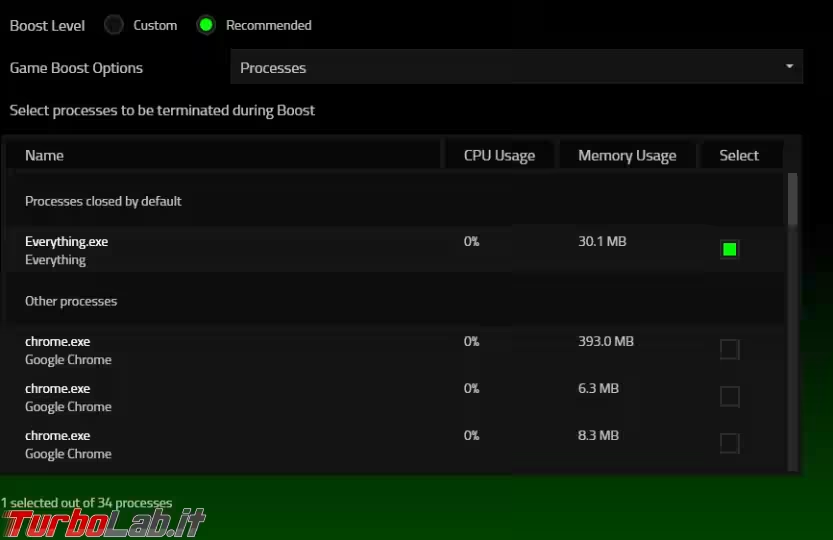
Nella scheda Diagnose possiamo ottenere un report dettagliato delle caratteristiche hardware e software del PC, utile per segnalare problemi sui forum o per l'assistenza dei giochi.
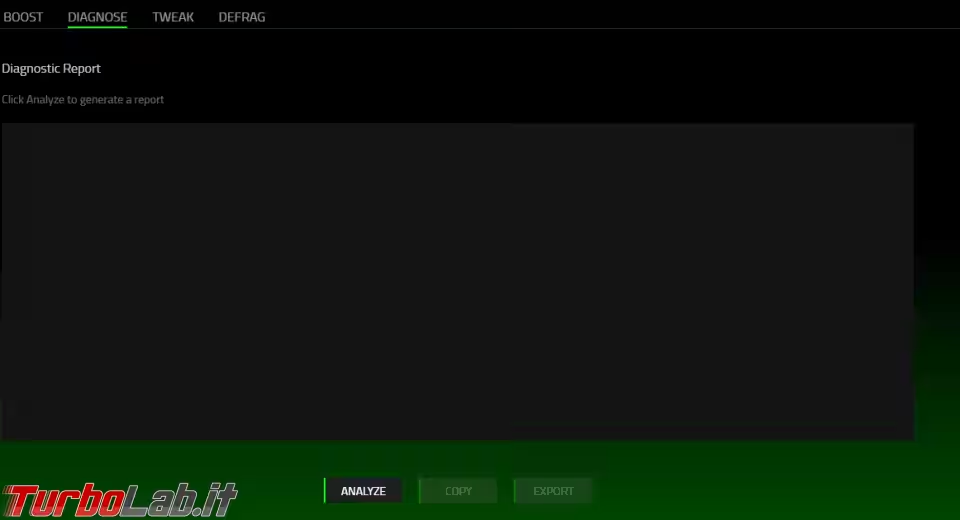
Nella scheda Tweak possiamo modificare alcune impostazioni di Windows per recuperare risorse dal sistema operativo. Consigliamo di agire con estrema cautela in questa schermata, per evitare inconvenienti e problemi usiamo solo le voci indicate come Recommended.
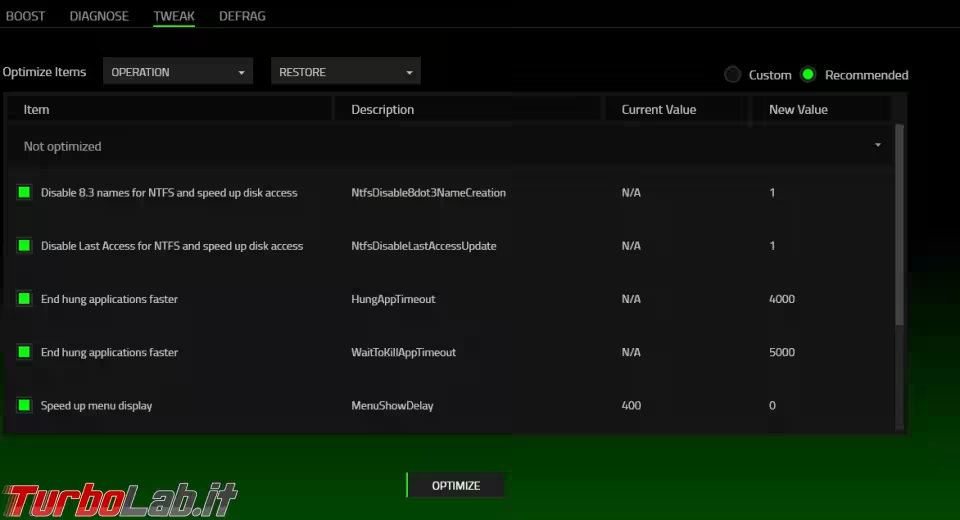
Infine l'ultima scheda, Defrag, permette di deframmentare lo spazio occupato dai giochi sul disco rigido. La funzionalità è superflua se abbiamo un SSD come storage principale.
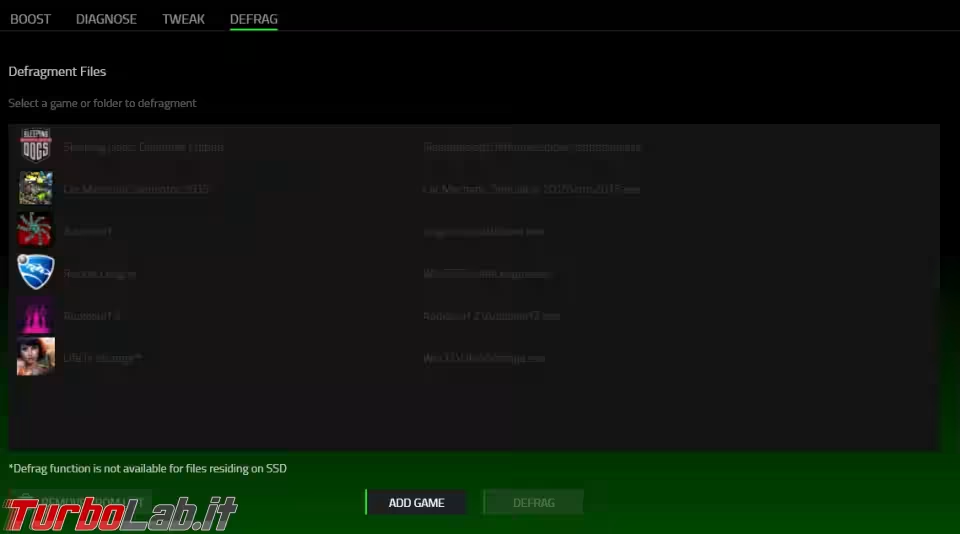
Razer Cortex Game Booster: prova con i giochi
Abbiamo testato il programma con alcuni giochi recenti, così da poter capire se il programma è davvero utile.
All'avvio di qualsiasi gioco il programma mostrerà una specie di "cruscotto" nell'angolo in basso a destra con i processi sospesi, la RAM liberata e tutte le varie ottimizzazioni abilitate. Gli indicatori scompariranno da soli una volta terminata l'ottimizzazione.
![Immagine 13 2017-03-14 21_54_51-Sleeping Dogs_ Definitive Edition[PC64-Ship] Immagine 13 2017-03-14 21_54_51-Sleeping Dogs_ Definitive Edition[PC64-Ship]](https://turbolab.it/immagini/reg/2/2017-03-14-21-54-51-sleeping-dogs-definitive-edition-pc64-ship-8193.avif)
Nell'angolo in alto a sinistra verrà mostrato il framerate del gioco e il menu Razer. Grazie alle ottimizzazioni del programma il framerate tende a tenersi costantemente sui 60 con i miei giochi, un risultato notevole.
![Immagine 14 2017-03-14 21_54_29-Sleeping Dogs_ Definitive Edition[PC64-Ship] Immagine 14 2017-03-14 21_54_29-Sleeping Dogs_ Definitive Edition[PC64-Ship]](https://turbolab.it/immagini/reg/2/2017-03-14-21-54-29-sleeping-dogs-definitive-edition-pc64-ship-8194.avif)
Ovviamente il raggiungimento di tali performance è legato all'hardware a disposizione.
Alla chiusura del gioco il programma ripristinerà automaticamente le impostazioni del sistema operativo, ripristinando anche eventuali processi o programmi disattivati. Vedremo di nuovo comparire il cruscotto con gli indicatori che ripristineranno i valori di partenza.
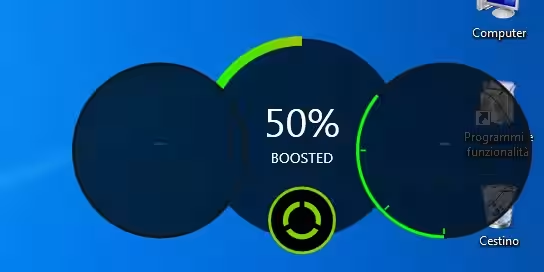
Conclusioni
Razer Cortex è un buon programma per velocizzare l'avvio dei giochi su PC, specie su quelli con qualche anno sulle spalle. I risultati sono concreti, anche se non possiamo attenderci miracoli: il guadagno è nell'ordine dei 10-15 FPS, non sempre sufficienti ad ottenere una buona fluidità (specie con schede video obsolete).
Unici difetti riscontrati: richiede obbligatoriamente un account Razer per poter essere utilizzato e, almeno sul mio PC, lascia accesa la Webcam Microsoft per le funzionalità di chat; comportamento non proprio gradito visto che rende difficoltoso capire se si sta realmente usando la Webcam.
Consigliato a tutti i videogiocatori, sia occasionali che esperti.

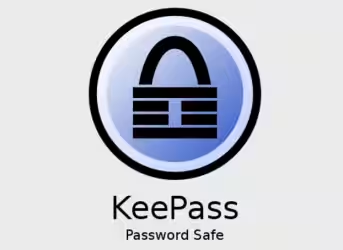





![[guida] Come aggiornare a Proxmox 9.1 senza perdere dati (metodo sicuro e ufficiale, video) (aggiornato: dicembre 2025)](https://turbolab.it/immagini/reg/6/come-aggiornare-proxmox-26248.avif)